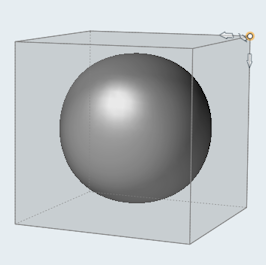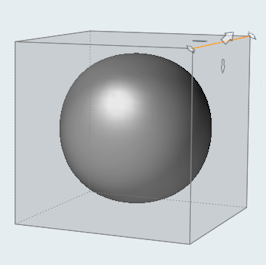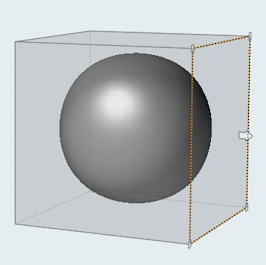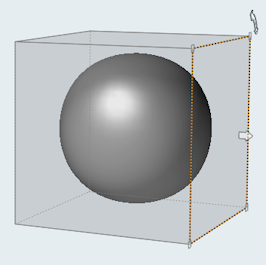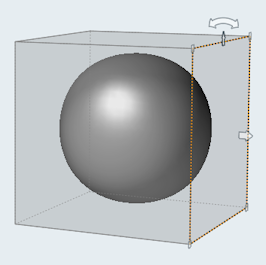编辑 PolyNURBS
使用编辑 PolyNURBS 工具修改 PolyNURBS 对象的形状。
位置:PolyNURBS 功能区
编辑 PolyNURBS
编辑点、边或面以修改 PolyNURBS 对象的形状。
PolyNURBS 对象的形状可以通过操控其包络的形状来修改。要进入编辑模式,选择主要的 PolyNURBS 工具或双击 PolyNURBS 对象。
直接拖动箱体的面、边和顶点或使用图形操纵器来修改箱体的形状。
- 点可沿着其连接的边拖动并可被捕捉到模型中现有的点。
- 边可沿着其连接的面或沿着边本身拖动。按住 Shift 键,同时点击即可创建循环边。
- 面可沿着垂直于其初始位置的方向拖动。按住 Ctrl 键的同时拖动一个面,即可创建一个包络面,并自动激活推/拉模式。按住 Shift 键的同时进行拖动,即可创建面插入物。
在编辑 PolyNURBS 时,面和边还可以被拖动和合并至其他 PolyNURBS 对象。
编辑点
移动或投影一个点以修改 PolyNURBS 对象的形状。
编辑边
移动、延长或缩短一条边以修改 PolyNURBS 对象的形状。
编辑面
推、拉、比例缩放、旋转或投影一个面来修改 PolyNURBS 几何体。
小对话框选项
| 选项 | 描述 | 注意 |
|---|---|---|
| 打开“移动”工具,移动所选的点、边或面。 | ||
| 让选中的点共线。 | 仅适用于选择多个点的情况。 | |
| 投影到面。 | 点击该图标将选中的面投影到用虚线表示的平面上。如果已选中两条边,点击该图标将把两条边设为平行。 | |
| 将选中的点或面投影到 x、y 或 z 轴。 | 仅适用于点和面。 | |
| 穿过自由边修补。 | 仅当您选择了 PolyNURBS 边的连通集时可用。双击一条边以快速选择边的连通集。 |
视图控制
在编辑 PolyNURBS 时,可使用以下的额外视图控制。
- 您可以使用视图控制旁边出现的滑块更改基本形状的透明度(STL 或优化结果)。

- 点击
 在显示 PolyNURBS 包络或方块之间切换。
在显示 PolyNURBS 包络或方块之间切换。
键盘快捷键和鼠标控制
| 要 | 则 | 注意 |
|---|---|---|
| 在 30 度容差内选择所有相邻的面 选择一条循环边 |
双击 | |
| 暂时禁用捕捉(PolyNURBS 工具) 更改截面预览,使其对齐基本形状,而不是平行于面(包覆 工具)。 |
Alt | |
| 更改基本形状的透明度(STL 或优化结果) | Alt + 鼠标中键滚动 | |
| 添加到已选对象,或从已选对象中删除 拖动一个面时创建一个新面 拖动特定的图形操纵器时,以对称的方式缩放边或面 |
Ctrl | |
| 拖动平面操纵器时,均匀缩放面。 | Ctrl + Shift | |
| 删除选中的点、边或面 删除循环边 |
删除 | 选择实体 PolyNURBS 上的点或边后,点或边将被删除并保持一个实体。选择实体 PolyNURBS 上的面后,面将被删除并创建一个曲面。 |
| 删除选中的点、边或面 | Delete + Shift | 选择实体 PolyNURBS 上的点或边后,点或边将被删除并保持一个实体。选择实体 PolyNURBS 上的面后,面将被删除并创建一个曲面。 |
| 隐藏 polyNURBS,同时保持控制包络可见 | H | |
| 选中一条边时创建一条循环边 选中一个面时创建一个插入物 |
Shift | |
| 退出工具 | 鼠标右击划过勾选标记以退出,或双击鼠标右键。 |